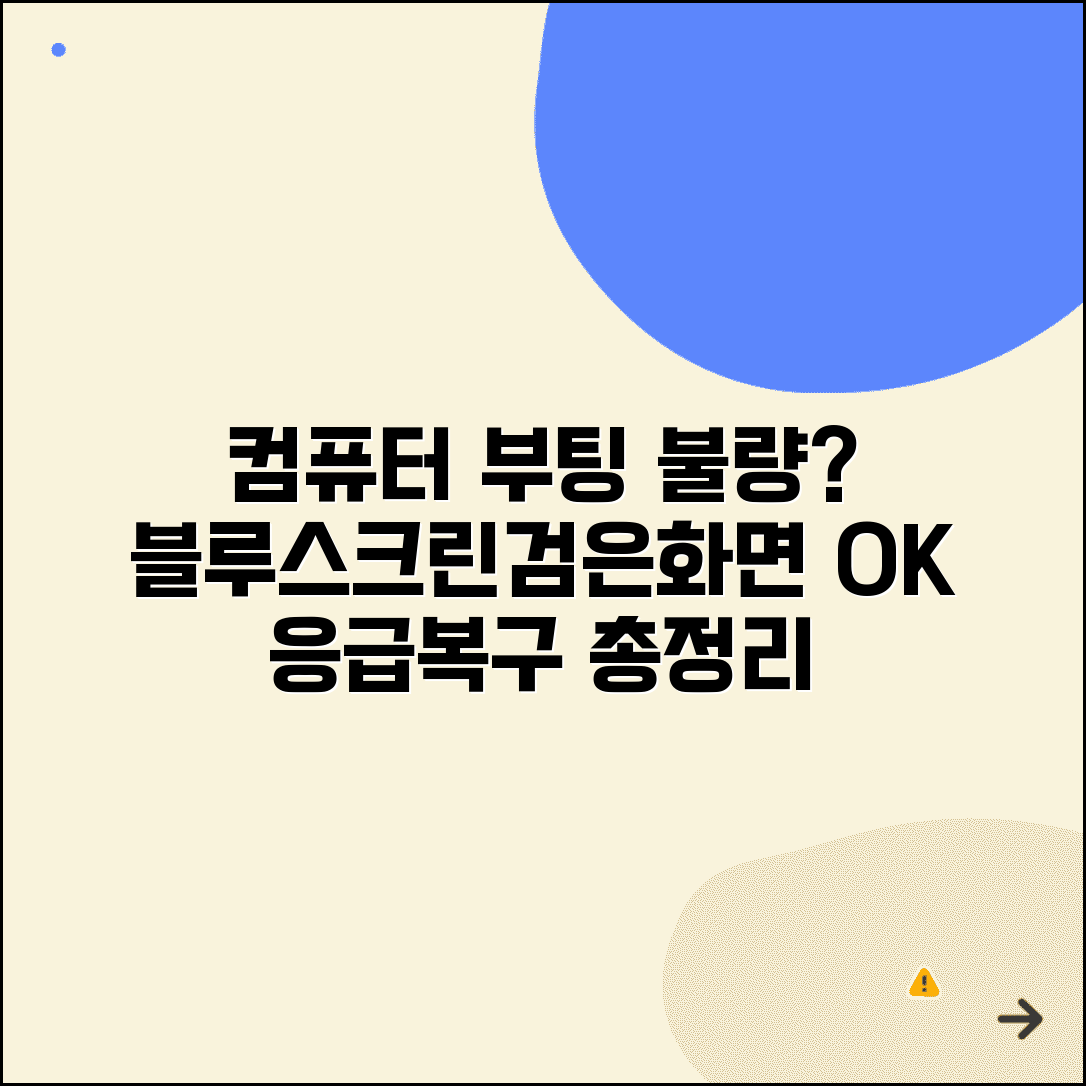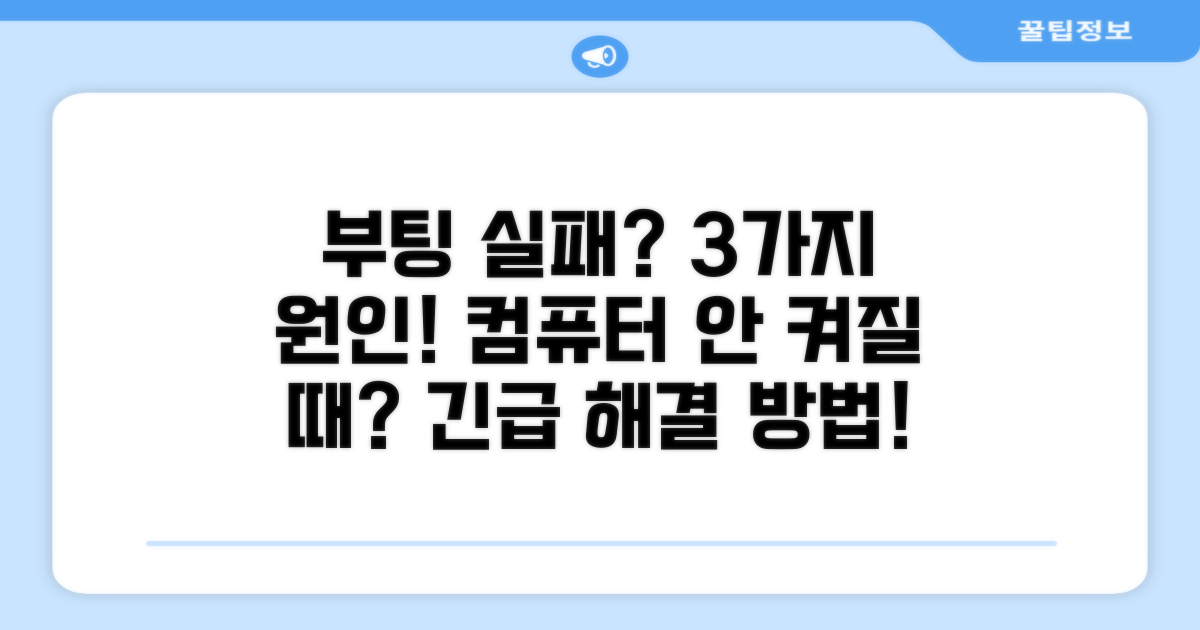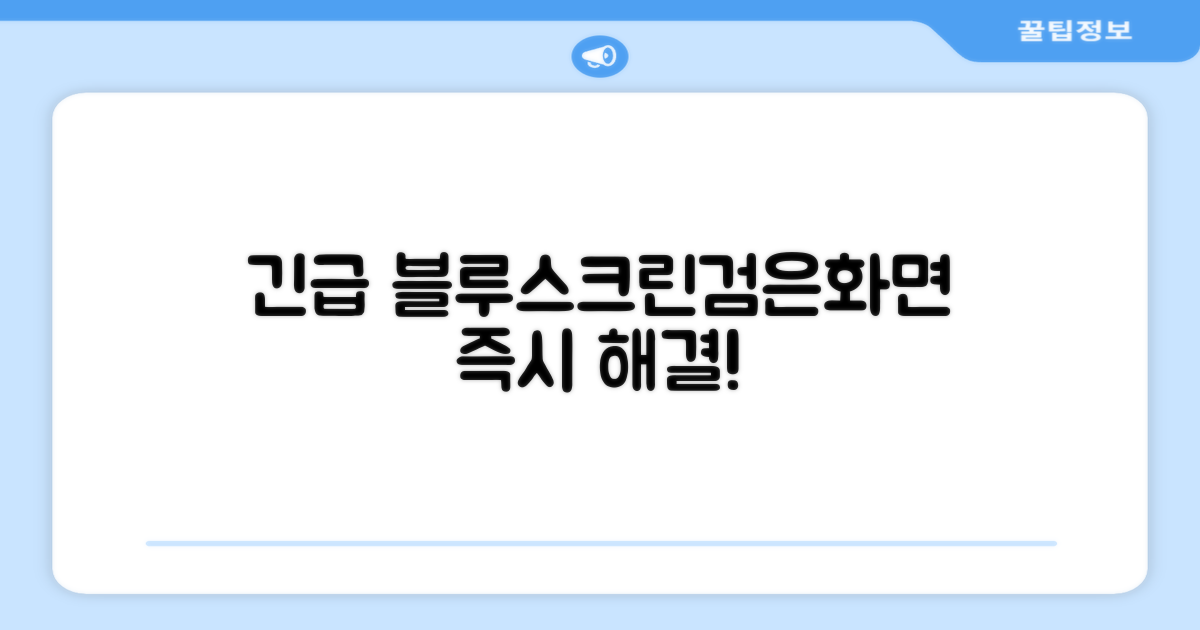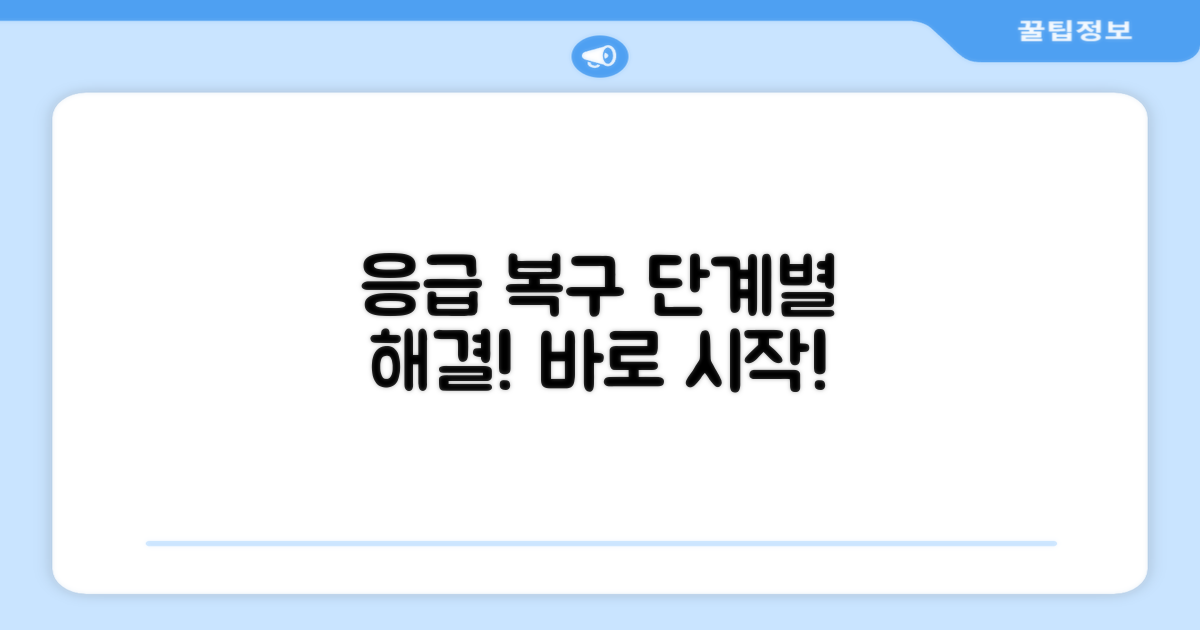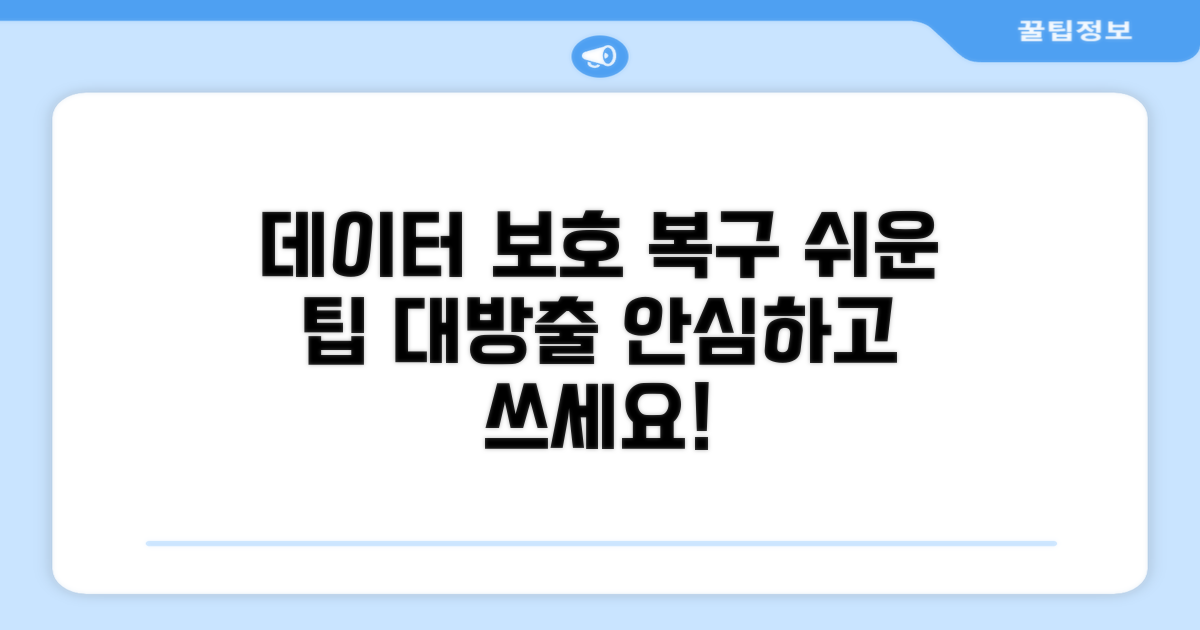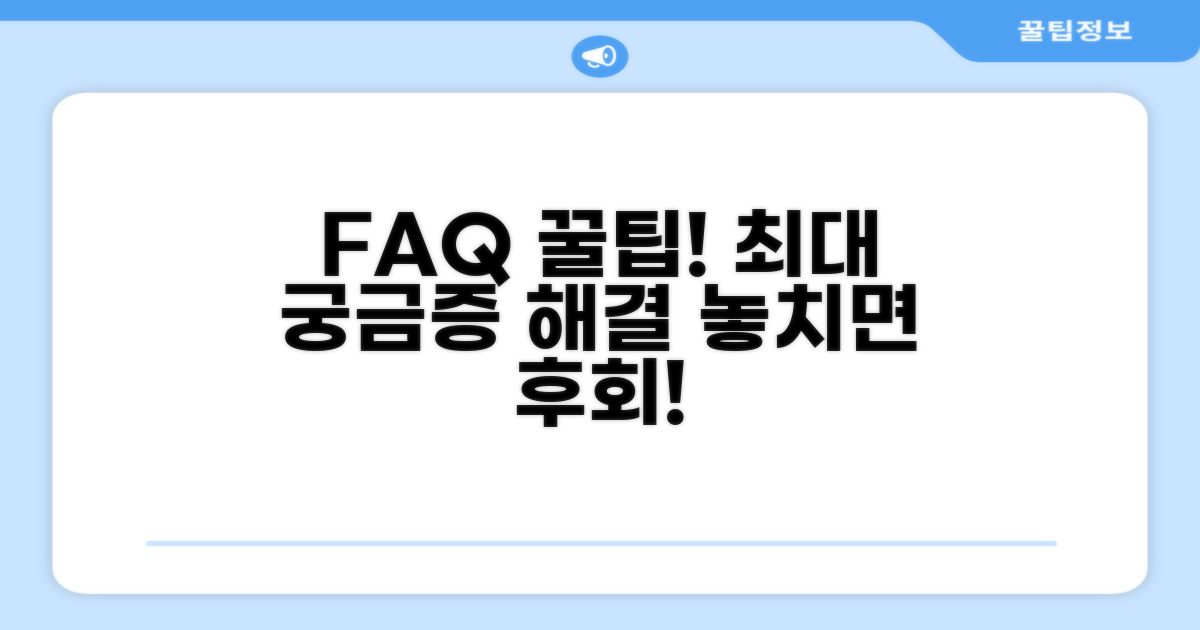컴퓨터 부팅이 안될때 해결방법 | 검은 화면이나 블루스크린 나올 때 응급 복구법 때문에 당황하셨죠? 갑자기 화면이 멈추거나 오류 메시지만 뜰 때, 어떻게 대처해야 할지 막막할 수 있습니다.
인터넷에는 수많은 정보가 있지만, 실제로 내 상황에 맞는 해결책을 찾기는 어렵죠. 잘못된 방법으로 시도하다가 오히려 문제를 키울까 봐 걱정되실 수도 있습니다.
이 글에서는 검은 화면이나 블루스크린이 뜰 때 시도해 볼 수 있는 핵심적인 응급 복구법을 쉽고 빠르게 알려드립니다. 이대로 따라 하시면 소중한 컴퓨터를 다시 살릴 수 있을 거예요.
Contents
컴퓨터 부팅 안될 때 원인 분석
갑자기 컴퓨터가 켜지지 않거나 검은 화면, 혹은 블루스크린만 뜬다면 당황스럽기 마련입니다. 이럴 때 컴퓨터 부팅이 안될때 해결방법을 알아두면 큰 도움이 됩니다. 크게 하드웨어 문제와 소프트웨어 문제로 나누어 볼 수 있습니다.
가장 흔한 원인 중 하나는 컴퓨터 내부 부품에 문제가 생긴 경우입니다. 예를 들어, 파워서플라이(전원 공급 장치)의 고장으로 전력이 제대로 공급되지 않으면 컴퓨터 자체가 켜지지 않을 수 있습니다. 특정 부품, 예를 들어 그래픽카드(GeForce RTX 3060 Ti 모델 등)나 RAM(삼성 DDR4 16GB)이 제자리에 잘 끼워져 있지 않거나, 혹은 망가졌을 경우에도 화면 출력이 되지 않아 검은 화면이 나타날 수 있습니다.
주요 부품의 가격대를 보면 파워서플라이는 5만원부터 15만원대, 그래픽카드는 30만원부터 100만원 이상까지 다양합니다. RAM은 16GB 기준으로 5만원 내외입니다. 이 부품들이 제대로 작동하지 않으면 부팅 오류가 발생합니다.
하드웨어는 정상인데도 불구하고 윈도우와 같은 운영체제가 손상되었을 때도 부팅이 안될 수 있습니다. 이는 업데이트 과정에서의 오류, 악성코드 감염, 혹은 갑작스러운 전원 차단 등으로 인해 발생할 수 있습니다. 특히, 윈도우 10 또는 11 버전에서 이런 현상이 종종 나타납니다.
블루스크린은 이러한 소프트웨어 오류의 대표적인 증상으로, 화면에 나타나는 오류 코드(예: CRITICAL_PROCESS_DIED)를 통해 문제의 원인을 짐작해볼 수 있습니다. 때로는 CMOS 설정 오류로 인해 부팅 순서가 잘못되어 발생하는 경우도 있습니다.
검은 화면, 블루스크린 해결 방법
컴퓨터 부팅이 안될때 해결방법 중 검은 화면이나 블루스크린이 나타날 때, 당황하지 않고 시도해 볼 수 있는 응급 복구법을 상세히 안내합니다. 각 단계별 예상 소요 시간과 주의사항을 포함했습니다.
가장 먼저 시도할 수 있는 것은 간단한 하드웨어 점검입니다. 파워서플라이 케이블, 모니터 연결선, 램(RAM) 접촉 상태를 확인하는 데 약 5-10분이 소요됩니다. 램을 뺐다가 다시 장착할 때는 먼지를 제거하고 정확한 방향으로 끼워야 합니다.
이후에는 안전 모드 부팅을 시도하여 소프트웨어 충돌 여부를 판단합니다. 안전 모드 진입에는 보통 2-3분이 걸리며, 특정 프로그램이나 드라이버 오류가 문제일 경우 해결의 실마리를 찾을 수 있습니다.
안전 모드로도 해결되지 않으면 윈도우 설치 미디어를 활용한 복구가 필요합니다. 이 과정은 약 20-30분 정도 소요될 수 있으며, ‘시동 복구’ 또는 ‘시스템 복원’ 기능을 이용합니다. 특히 ‘시스템 복원’은 문제가 발생하기 이전 시점으로 시스템을 되돌려주므로 효과적인 방법입니다.
만약 복구 과정에서 오류가 발생하거나, 윈도우 자체 파일 손상이 심각한 경우, ‘명령 프롬프트’를 이용한 SFC(시스템 파일 검사기) 명령어를 실행하는 것이 좋습니다. 이는 약 10-15분 정도 소요되며, 손상된 시스템 파일을 찾아 복구해 줍니다.
중요 팁: 명령 프롬프트 사용 시에는 정확한 명령어 입력이 필수적입니다. 오타 하나로 인해 더 큰 문제가 발생할 수 있으니 주의해야 합니다.
- 하드웨어 점검 우선: 모든 소프트웨어적 해결 전에 물리적인 연결 상태를 먼저 확인하세요.
- 안전 모드 활용: 윈도우 부팅 문제는 소프트웨어 충돌이 원인일 가능성이 높습니다.
- 설치 미디어 준비: 윈도우 설치 USB나 DVD는 미리 준비해두면 긴급 상황에 유용합니다.
- 중요 데이터 백업: 복구 과정에서 데이터 손실 가능성이 있으므로, 가능하다면 외부 저장 장치에 백업하는 것을 권장합니다.
응급 복구 필수 단계별 진행
컴퓨터 부팅이 안될 때 검은 화면이나 블루스크린이 나타나는 상황은 매우 당황스럽습니다. 하지만 침착하게 몇 가지 응급 복구 단계를 따라하면 문제를 해결할 수 있습니다.
먼저, 문제 해결을 위해 필요한 몇 가지 기본적인 사항을 점검해야 합니다. 전원 케이블과 모니터 케이블이 제대로 연결되어 있는지 확인하는 것이 가장 중요합니다.
부팅 시 나타나는 오류 메시지가 있다면, 이를 정확히 메모하거나 사진으로 찍어두는 것이 좋습니다. 이 정보는 문제의 원인을 파악하는 데 큰 도움이 됩니다.
| 단계 | 확인 항목 | 소요 시간 | 주의사항 |
| 1단계 | 전원 및 케이블 연결 확인 | 5분 | 모든 케이블이 헐겁지 않게 꽂혔는지 확인 |
| 2단계 | 주변 장치 분리 | 5분 | USB 장치, 외장 하드 등 불필요한 장치 제거 |
| 3단계 | BIOS/UEFI 진입 시도 | 10분 | DEL, F2, F10 등 제조사별 진입 키 확인 |
| 4단계 | 안전 모드 부팅 시도 | 10분 | Windows 로고 나올 때 F8 연타 (Win10 이상은 다른 방법 필요) |
단계별로 진행하면서 발생할 수 있는 오류와 해결책을 미리 파악하는 것이 중요합니다. 컴퓨터 부팅이 안될때 해결방법 중 가장 흔한 원인은 하드웨어 충돌이나 시스템 파일 손상입니다.
주변 장치를 모두 분리한 후 부팅을 시도하는 것은 특정 장치가 부팅을 방해하는지 확인하는 가장 빠르고 효과적인 방법입니다.
체크포인트: BIOS/UEFI 설정 화면에 진입했다면, 부팅 순서가 올바르게 설정되었는지 확인하십시오. SSD나 HDD가 첫 번째 부팅 장치로 설정되어 있어야 합니다.
- ✓ 케이블 확인: 전원부, 모니터, 데이터 케이블 모두 단단히 연결
- ✓ 장치 분리: USB 메모리, 프린터, 외장 HDD 등 모두 제거
- ✓ BIOS/UEFI: 부팅 순서 (Boot Order) 확인 및 저장 (F10)
- ✓ 안전 모드: 부팅 성공 시, 최근 설치 프로그램이나 드라이버 삭제 시도
데이터 보호하며 복구하는 팁
컴퓨터 부팅이 안될때 검은 화면이나 블루스크린을 마주하면 당황스럽기 마련입니다. 데이터 손실을 최소화하며 응급 복구하는 실질적인 방법들을 알려드립니다.
가장 빈번하게 발생하는 문제는 윈도우 자동 복구 오류입니다. 이 경우, 무턱대고 재설치를 시도하면 중요한 개인 파일이 삭제될 수 있습니다. 먼저 윈도우 설치 USB로 부팅하여 ‘시스템 복원’ 기능을 활용해 보세요.
최근 설치한 업데이트나 프로그램이 문제를 일으켰을 가능성이 높습니다. 복원 지점을 선택할 때, 문제가 발생하기 직전 시점을 신중하게 고르는 것이 중요합니다.
하드디스크나 SSD 인식 불가는 치명적일 수 있습니다. 이런 상황에서 무리하게 전원을 켜면 물리적인 손상이 심화될 수 있습니다. 전문가에게 맡기는 것이 가장 안전하지만, 간단한 진단은 가능합니다.
다른 컴퓨터에 해당 저장 장치를 연결하여 인식되는지 확인해보는 것이 좋습니다. 만약 인식된다면, 즉시 다른 저장 장치로 데이터를 백업하세요. 데이터 복구 프로그램 사용은 신중해야 하며, 복구 대상 드라이브에 더 이상 데이터를 쓰지 않는 것이 중요합니다.
⚠️ 하드웨어 문제: 간혹 그래픽카드나 램(RAM) 접촉 불량으로도 부팅 실패가 발생합니다. 메모리나 그래픽 카드를 다시 장착해보는 것도 하나의 방법이지만, 컴퓨터 내부를 잘 모른다면 전문가의 도움을 받는 것이 안전합니다.
- 부팅 순서 확인: BIOS/UEFI 설정에서 부팅 순서가 잘못 지정되어 있을 수 있습니다. SSD 또는 HDD가 첫 번째로 설정되어 있는지 확인하세요.
- 저장 장치 연결 점검: SATA 케이블이나 전원 케이블이 저장 장치에 제대로 연결되어 있는지 물리적으로 확인해보세요.
- 과열 여부 확인: 컴퓨터 과열로 인해 갑자기 꺼지거나 부팅이 안 되는 경우도 있습니다. 팬이 제대로 작동하는지, 먼지가 많이 쌓였는지 점검해보세요.
자주 묻는 질문과 추가 조언
컴퓨터 부팅 문제 해결 과정에서 궁금해하실 만한 추가적인 팁과 함께, 일반적인 방법으로는 얻기 어려운 전문가 수준의 접근법을 알려드립니다.
일상적인 재부팅이나 연결 확인을 넘어선, 하드웨어 자체의 미묘한 이상 징후를 감지하는 방법을 소개합니다. 이는 문제의 근본 원인을 조기에 파악하는 데 결정적입니다.
CPU 쿨러 팬 소음이 평소보다 커졌거나, 그래픽카드 팬이 특정 각도에서만 회전하는 등의 미세한 변화는 과열이나 베어링 마모의 전조일 수 있습니다. 또한, 메인보드의 캐패시터가 부풀어 오른 흔적이 있는지 육안으로 확인하는 것도 중요합니다. 이러한 증상들은 부품 노후화나 쇼트의 가능성을 시사합니다.
부팅 속도 향상 및 시스템 안정성 강화를 위한 BIOS/UEFI 설정 미세 조정 방법을 안내합니다. 일반적인 초기화와는 차원이 다른 최적화가 가능합니다.
부팅 순서 설정에서 SSD를 최우선으로 하는 것은 기본이며, AHCI 모드 활성화, Fast Boot 옵션 활성화, CSM(Compatibility Support Module) 비활성화(UEFI 부팅 전용 시) 등을 통해 부팅 시간을 단축할 수 있습니다. 또한, RAM 관련 오류를 사전에 방지하기 위해 XMP 프로파일을 안정적인 값으로 조정하는 것도 고려해볼 만합니다.
전문가 팁: BIOS/UEFI 설정 변경 후 문제가 발생하면, ‘Load Optimized Defaults’ 또는 ‘Load Default Settings’ 옵션을 통해 초기화할 수 있습니다. 중요한 설정 변경 시에는 반드시 현재 설정을 기록해두세요.
- CMOS 클리어: 배터리 제거 또는 점퍼를 이용한 CMOS 클리어는 BIOS 설정을 초기화하는 강력한 방법입니다.
- 펌웨어 업데이트: 최신 BIOS/UEFI 펌웨어는 하드웨어 호환성 및 안정성을 개선하므로 주기적인 확인이 필요합니다.
- 전원 공급 장치(PSU) 점검: 부팅 불량의 흔한 원인 중 하나가 PSU 문제입니다. 멀티미터로 전압 출력을 확인하거나, 여유 PSU로 테스트해보는 것이 좋습니다.
자주 묻는 질문
✅ 컴퓨터가 켜지지 않거나 검은 화면만 나타나는 경우, 가장 먼저 확인해야 할 하드웨어 문제는 무엇인가요?
→ 파워서플라이 케이블, 모니터 연결선, 그리고 램(RAM)의 접촉 상태를 확인해야 합니다. 램을 뺐다가 다시 장착할 때는 먼지를 제거하고 정확한 방향으로 끼우는 것이 중요합니다.
✅ 윈도우 업데이트 오류나 악성코드 감염으로 인해 컴퓨터 부팅이 안 될 때, 어떤 방법으로 해결할 수 있나요?
→ 안전 모드로 부팅하여 소프트웨어 충돌 여부를 먼저 확인해 볼 수 있습니다. 만약 안전 모드로도 해결되지 않는다면, 윈도우 설치 미디어를 사용하여 ‘시동 복구’ 또는 ‘시스템 복원’ 기능을 이용하는 것이 효과적입니다.
✅ 윈도우 복구 과정에서 오류가 발생하거나 시스템 파일 손상이 심각할 경우, 어떤 추가적인 복구 방법을 시도해 볼 수 있나요?
→ ‘명령 프롬프트’를 실행하여 SFC(시스템 파일 검사기) 명령어를 사용하는 것이 좋습니다. 이 명령어는 손상된 시스템 파일을 찾아 복구하는 데 도움을 줄 수 있습니다.